
Al trabajar o estudiar desde el PC, no siempre estás al tanto de tu móvil. Para tener una mayor eficiencia y evitar ver el teléfono a cada rato, una de las mejores cosas que puedes hacer es vincular los dispositivos por medio del Enlace Móvil.
Plataformas como WhatsApp o Telegram cuentan con su propia versión web que puedes usar fácilmente en tu ordenador, pero cuando se trata de ver SMS, llamadas o las fotografías vas a requerir de una herramienta nativa de Windows.
Cómo usar el Enlace Móvil de Microsoft para usar tu Android desde el ordenador

Lo primero que debes hacer es realizar la vinculación entre dispositivos. Para ello, es necesario que abras el Enlace Móvil desde la barra de búsqueda de Windows. Una vez que inicie, selecciona la opción de Androide inicia sesión con tu cuenta de Microsoft.
A continuación, tienes dos opciones para sincronizar el móvil con el PC, ambas requieren de la aplicación Enlace a Windows, por lo que debes instalarla.
Pues bien, la primera y la más sencilla es por medio del Código QR que aparece en pantalla. Simplemente, tienes que abrir el escáner en tu móvil y posicionar la cámara sobre la imagen.
La otra es con el acceso manual a la página, donde tendrías que seguir las instrucciones del programa que se ubican en la opción de Continuar sin un Código QR.
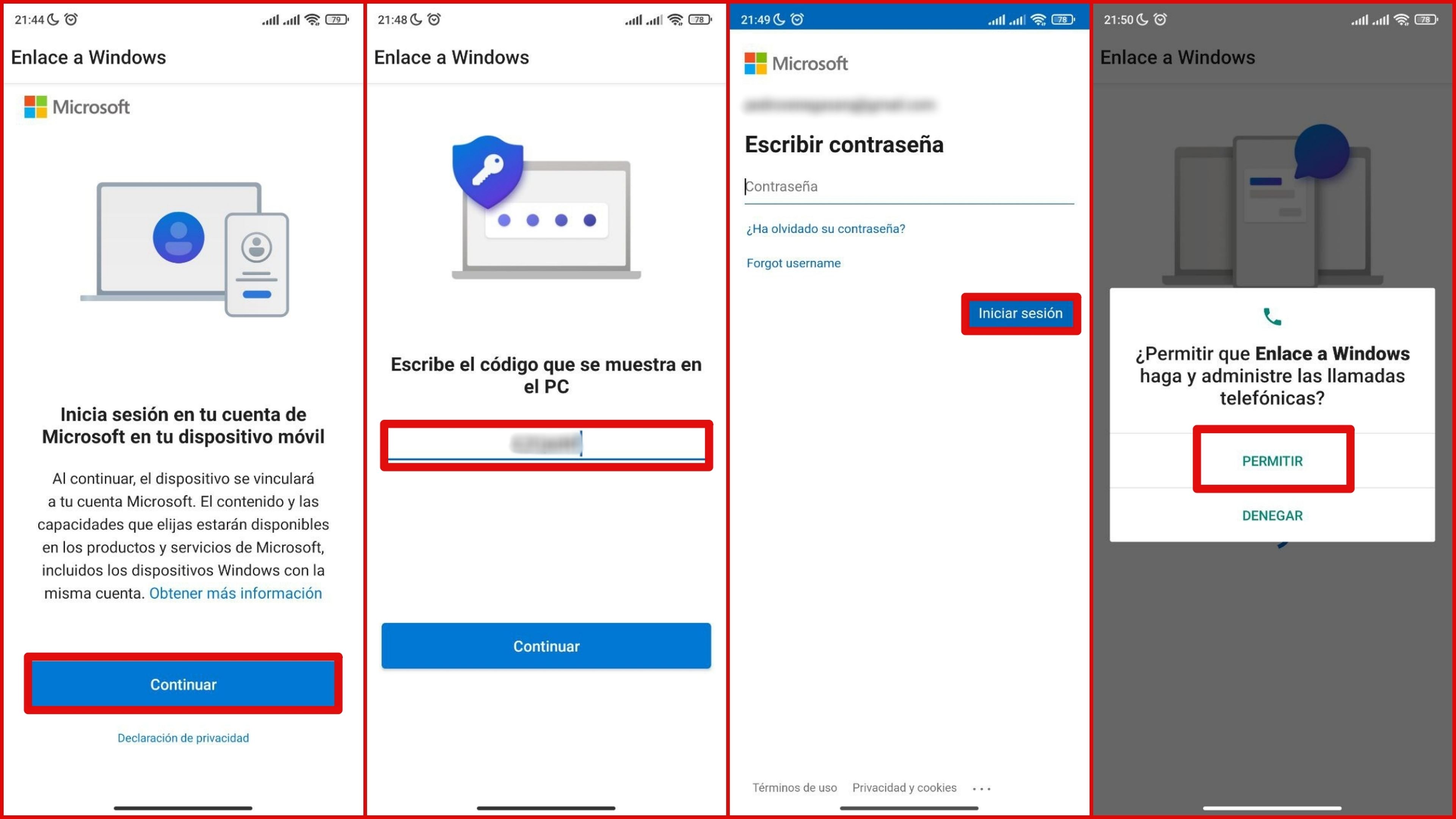
Al entrar a la plataforma, es necesario que presiones Continuar en tu móvil y escribas el código que aparece en el Enlace Móvil de PC. Posteriormente, inicia sesión con tu cuenta en cualquiera de los dispositivos y concede los permisos necesarios a la app.
Ahora, debería aparecerte un mensaje de aviso como “Vinculación de Dispositivo Completada”, tanto en el ordenador, como en el smartphone.
en el móvil, verás la ventana de Configuración, en la que tienes que activar la casilla de Permitir que la Aplicación se Ejecute en Segundo Plano.
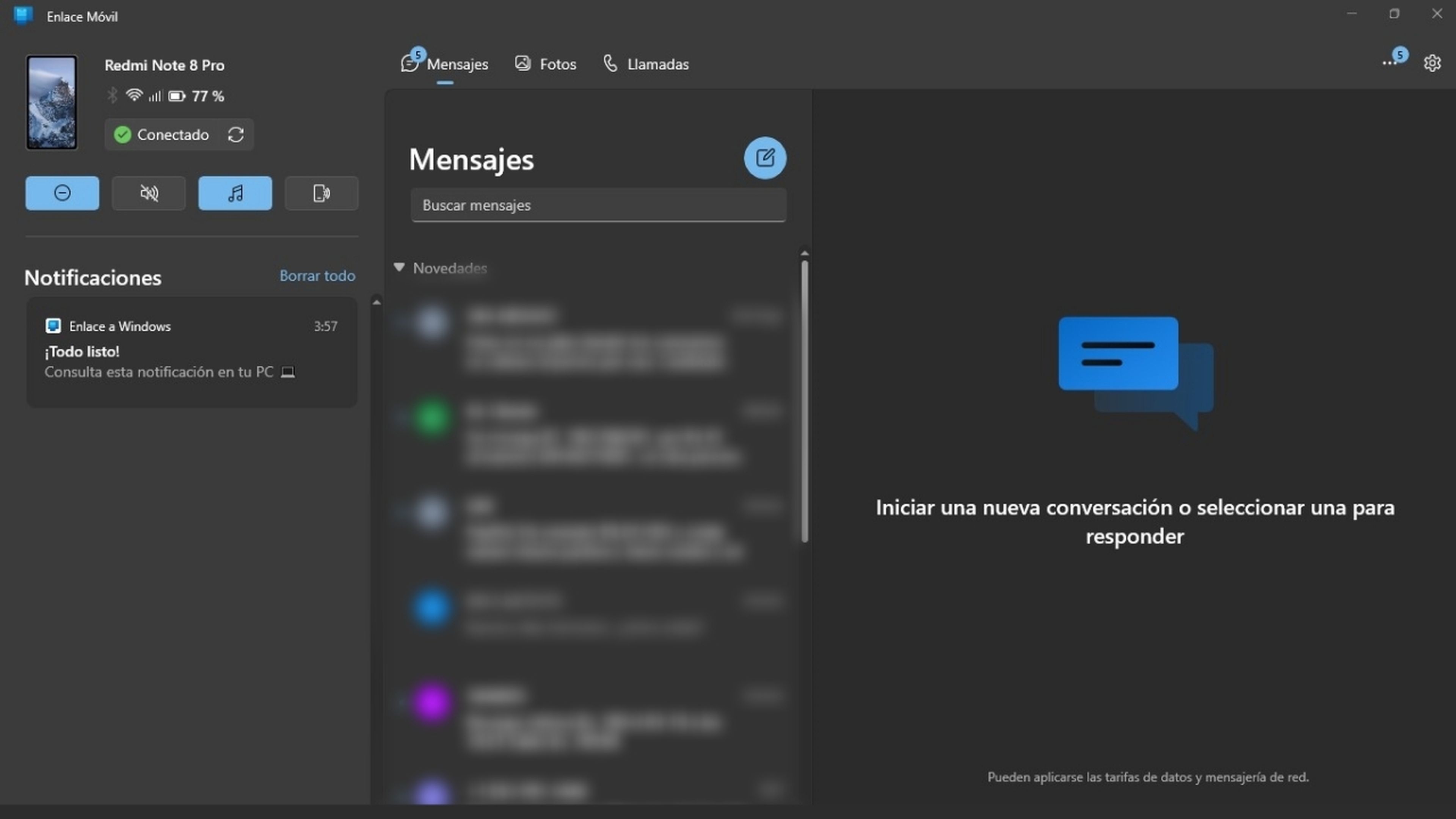
En el caso de que la plataforma te lo solicite, selecciona la opción Sin Restricciones en los ajustes de batería para que pueda funcionar correctamente.
Al hacer todo esto, ya debería aparecerte la información de tu móvil en el programa de PC, como Mensajes, Fotos y Llamadas. Sin embargo, es recomendable que sigas las directrices de configuración básica que se ubica en la parte lateral izquierda de la pantalla.
Descargar Enlace a Windows para Android
Si has seguido el método al pie de la letra, entonces podrás comenzar a aprovechar esta característica de Microsoft para mantener tus dispositivos conectados en todo momento.